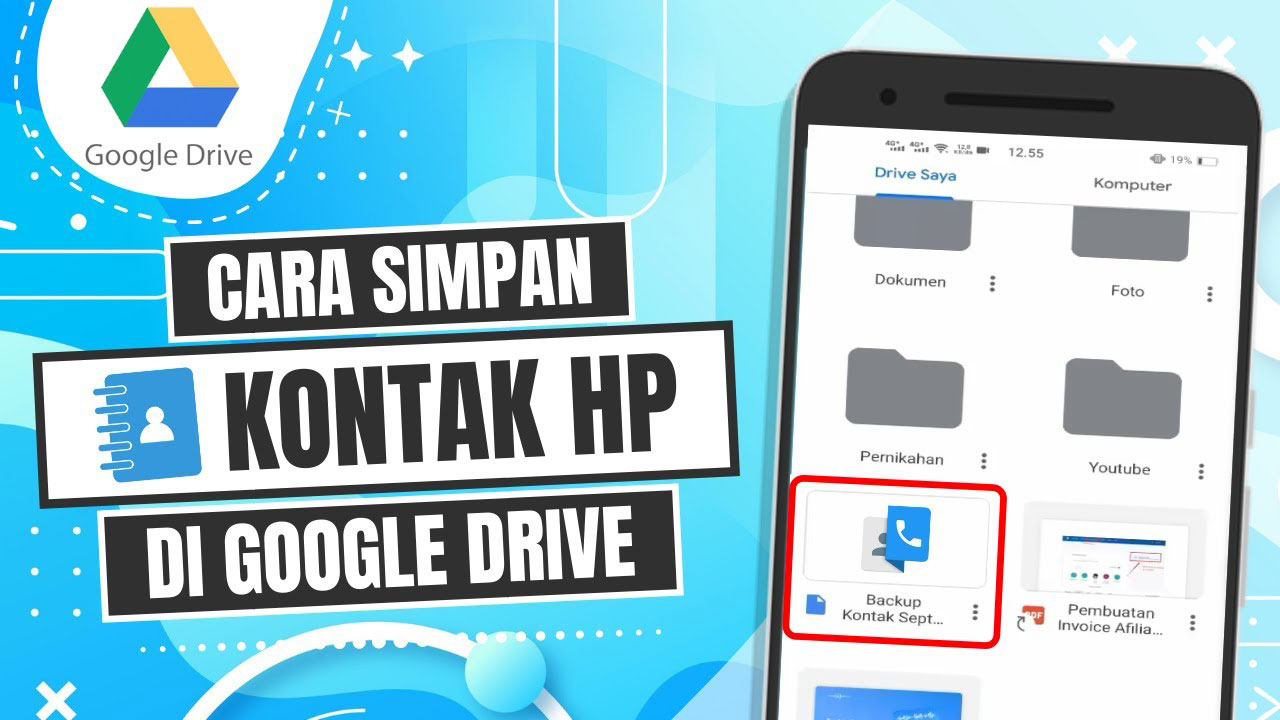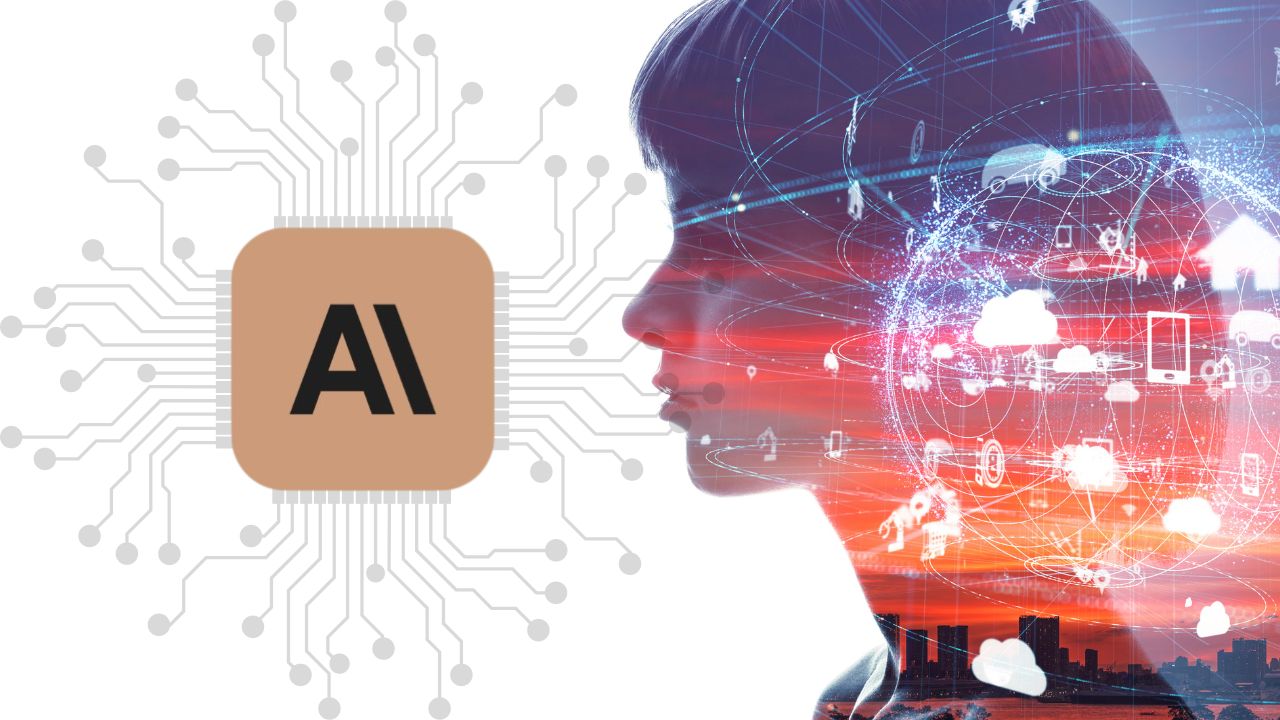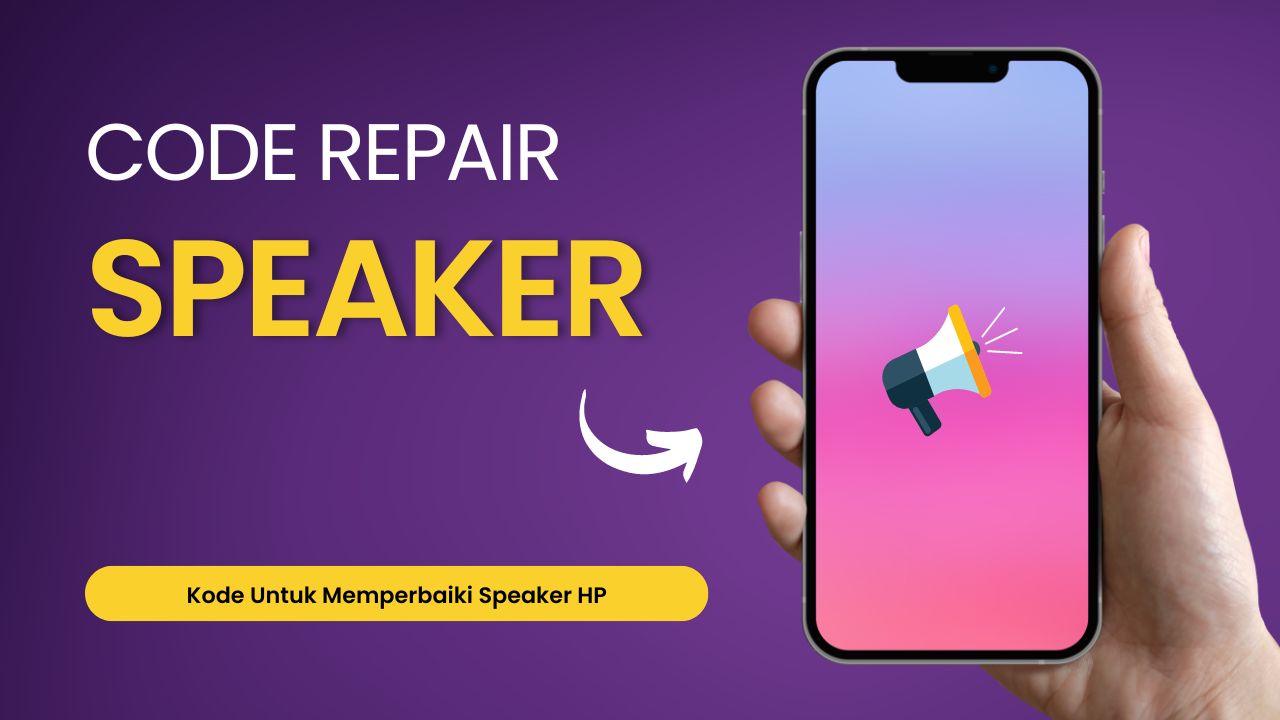Daripada kehilangan ponsel, lebih menakutkan ketika kita kehilangan data-data di dalamnya. Seperti foto, video, dokumen hingga kontak teman-teman, klien dan yang ada kaitannya dengan bisnis.
Untuk mengantisipasi hal-hal kehilangan, seperti kehilangan kontak klien penting Anda, mari kita backup data-data itu di tempat yang aman. Seperti memindahkan kontak ke Google Drive. Tempat abadi menyimpan data-data penting tanpa takut kehilangan.
Ia bisa dibuka lewat mana saja, ponsel atau komputer, dimana saja dan kapan saja. Selagi ada perangkat, terhubung dengan internet dan Anda mengingat sandi data Google Drive untuk login.
Cara Memindahkan Kontak ke Google Drive
Ada beberapa cara backup kontak, bisa lewat akun Google, kartu SIM Anda, menggunakan kartu SD atau USB, dan ada juga yang menggunakan aplikasi pihak ketiga. Kali ini kita akan menggunakan metode backup kontak lewat Google Drive. Ikuti langkah demi langkahnya berikut ini:
- Masuk ke bagian ‘Kontak’ di telepon Anda
- Pilih titik tiga di pojok kanan atas
- Klik ‘Import / Export Kontak’. Beda HP beda tampilan, kalau di Samsung masuk ke ‘Kelola Kontak’ dulu lalu pilih ‘Impor atau Ekspor Kontak’. Pokoknya intinya cari impor/ekspor, bukan bagikan kontak
- Pilih ‘Ekspor ke Penyimpanan’
- Nanti Anda akan dapat file bernama “kontak.vcf” atau “0001.vcf”
- Selanjutnya ubah nama kontak itu menjadi “hp.vcf”. Masuk saja ke file manager, nanti akan ada pilihan ubah nama file
- Berikutnya kita masuk ke langkah cara memindahkan kontak ke Google Drive
- Buka aplikasi Google Drive
- Klik tanda ‘+’ di pojok kanan bawah
- Pilih folder, lalu bernama “Kontak”. Anda namai dengan nama lain juga boleh
- Di dalam folder itu, pilih tanda ‘+’ dan klik ‘Upload’
- Cari file yang tadi namanya “hp.vcf”
- Tunggu proses upload. Jika sudah selesai, maka proses pemindahan telah selesai
Dengan begini, tak perlu takut ponsel Anda hilang, karena kontak Anda tidak akan ikut hilang. Untuk menambahkan kontak tersebut setelah kita mengekspornya, juga mudah.
Cara Memindahkan Kontak di Google Drive ke HP
Barangkali Anda sudah memiliki ponsel baru dan ingin memindahkan kontak. Berikut cara import kontak atau memindahkan kontak di Google Drive ke ponsel baru.
- Buka bagian ‘Kontak’ di ponsel baru. Ia ada di bagian telepon
- Klik titik tiga di pojok kanan
- Pilih ‘Ekspor atau Impor Kontak’
- Kemudian pilih ‘Impor dari Penyimpanan’ (tadi untuk pindahkan ke Google Drive, kita memilih ekspor. Kalau pindahkan dari Google Drive ke HP, pilih impor)
- Pilih ‘Impor VCF’. Vcf adalah format file yang menyimpan kontak kita
- Biasanya akan terdeteksi secara otomatis. Pilih file .vcf yang muncul
- Ketuk ‘Ok’
Jadi pada intinya, file vcf itu yang menjadi file yang menyimpan kontak-kontak kita. Kita simpan file itu di Google Drive. Google Drive sejenis penyimpanan awan, tidak butuh hardisk, tidak butuh memori, cuma akun saja. Untuk buka-tutup, kalian cukup punya akun Google.
Ingat-ingat kata sandinya, dan ingat-ingat alamat email Anda agar proses login berjalan lancar. File kontak Anda akan hilang dari Google Drive jika teknologi di bumi ini menghilang. Itu enaknya menyimpan sesuatu di penyimpanan awan. Sifatnya yang abadi, fleksibel, nyaman, dan sebagian gratis.
Selain bisa simpan file kontak, Anda juga dapat menyimpan foto, video, dokumen atau lagu. Untuk akses gratis, kita diberikan ruang penyimpanan 15 GB. Lebih dari itu, harus bayar.